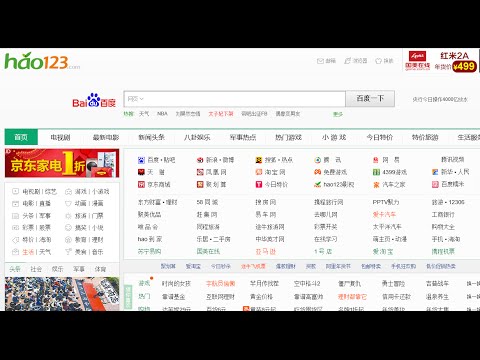
O hao123 é um site que muitas vezes é instalado sem o consentimento do usuário em navegadores como o Google Chrome e o Mozilla Firefox. Ele pode ser considerado um malware, pois altera as configurações do navegador e exibe anúncios indesejados. Neste artigo, vamos mostrar como remover o hao123 do Google Chrome e Mozilla Firefox de uma forma simples e rápida.
Passo a passo para remover o Hao123 do Google Chrome
Se você está tendo problemas com o Hao123 tomando conta do seu navegador, siga estes passos simples para removê-lo do Google Chrome:
- Abra o Google Chrome e clique no ícone de três pontos no canto superior direito da tela.
- Clique em Configurações no menu suspenso.
- Role para baixo até encontrar a seção “Na inicialização” e clique em “Abrir uma página específica ou conjunto de páginas”.
- Clique em “Configurar páginas” e verifique se o Hao123 está listado. Se estiver, clique no “X” para removê-lo da lista.
- Volte para Configurações e selecione “Gerenciar mecanismos de pesquisa” na seção “Pesquisa”.
- Encontre o Hao123 na lista de mecanismos de pesquisa e clique no ícone de três pontos ao lado dele. Selecione “Remover do Chrome”.
- Reinicie o Chrome para que as alterações tenham efeito.
Se você também está tendo problemas com o Hao123 no Mozilla Firefox, siga estes passos:
- Abra o Mozilla Firefox e clique no ícone de três linhas no canto superior direito da tela.
- Clique em Opções no menu suspenso.
- Selecione “Geral” na coluna à esquerda e verifique se o Hao123 está listado na seção “Iniciar”. Se estiver, clique em “Editar” e remova o Hao123 da lista.
- Clique na guia “Pesquisa” na coluna à esquerda e verifique se o Hao123 está listado na seção “Pesquisar na barra de endereço com”. Se estiver, selecione outro mecanismo de pesquisa padrão e remova o Hao123 da lista.
- Reinicie o Firefox para que as alterações tenham efeito.
Passo a passo para remover completamente o Firefox do seu computador
Se você deseja remover completamente o Firefox do seu computador, siga esses passos:
- Feche o Firefox: Certifique-se de que o Firefox esteja completamente fechado antes de começar a desinstalação.
- Acesse o Painel de Controle: Clique no botão Iniciar e selecione Painel de Controle.
- Encontre o Firefox na lista de programas instalados: Clique em Desinstalar um programa e encontre o Firefox na lista de programas instalados.
- Desinstale o Firefox: Clique com o botão direito do mouse no Firefox e selecione Desinstalar. Siga as instruções na tela para concluir o processo de desinstalação.
- Exclua as pastas do Firefox: Depois de desinstalar o Firefox, exclua as pastas do Firefox que ainda restam no seu computador. Essas pastas podem ser encontradas em C:Program FilesMozilla Firefox e C:UsersSeuNomeAppDataRoamingMozillaFirefox.
- Limpe o registro do Windows: Use um software de limpeza de registro para limpar todos os registros do Firefox do registro do Windows.
Seguindo esses passos, você será capaz de remover completamente o Firefox do seu computador.
Passo a passo: Desativando extensões no Firefox
Se você está enfrentando problemas com o hao123 no seu navegador Firefox, pode ser necessário desativar algumas extensões. Veja como fazer:
- Abrir o Firefox: Abra o navegador Firefox no seu computador.
- Acessar o menu de extensões: Clique no botão de menu no canto superior direito da tela e selecione “Complementos”.
- Gerenciar extensões: Na guia “Complementos”, clique na seção “Extensões” para ver todas as extensões instaladas no seu navegador.
- Desativar extensões: Para desativar uma extensão, clique no botão “Desativar” ao lado dela. Se quiser desinstalá-la completamente, clique em “Remover”.
- Reinicie o navegador: Depois de desativar ou remover as extensões, é necessário reiniciar o navegador para que as mudanças tenham efeito.
Pronto! Agora você pode verificar se o hao123 ainda está presente no seu navegador Firefox.
Migrando do Firefox para o Google Chrome: Passo a passo para uma transição fácil
Se você está pensando em mudar de navegador e quer saber como migrar do Firefox para o Google Chrome, este artigo é para você. Com algumas dicas simples, você pode fazer uma transição fácil e rápida. Confira abaixo o passo a passo:
Passo 1: Faça o download do Google Chrome
Para começar, faça o download do Google Chrome no site oficial da empresa. É importante certificar-se de que está baixando a versão correta para o seu sistema operacional (Windows, Mac, Linux, etc.).
Passo 2: Importe seus dados do Firefox
Uma das vantagens de usar o Google Chrome é que você pode importar seus dados do Firefox, como favoritos, histórico de navegação e senhas salvas. Para fazer isso, siga estes passos:
1. Abra o Google Chrome e clique no menu de três pontos no canto superior direito da tela;
2. Selecione a opção “Configurações”;
3. Role a página até encontrar a seção “Importar dados do navegador”;
4. Clique em “Importar favoritos e configurações” e selecione o Firefox na lista de navegadores disponíveis;
5. Selecione os dados que deseja importar e clique em “Importar”.
Passo 3: Configure o Google Chrome
Depois de importar seus dados do Firefox para o Google Chrome, é hora de configurar o navegador de acordo com suas preferências. Aqui estão algumas dicas:
1. Personalize a página inicial: para definir a página inicial do Google Chrome, clique no menu de três pontos e selecione “Configurações”. Em “Aparência”, clique em “Abrir uma página específica ou um conjunto de páginas” e adicione a URL da página que deseja usar como página inicial;
2. Instale extensões: o Google Chrome tem uma loja de extensões com milhares de opções para personalizar o navegador. Para acessá-la, clique no menu de três pontos e selecione “Mais ferramentas” > “Extensões”.
Com estas dicas, você pode migrar do Firefox para o Google Chrome sem complicações. Experimente e veja como o novo navegador pode melhorar sua experiência de navegação na internet!